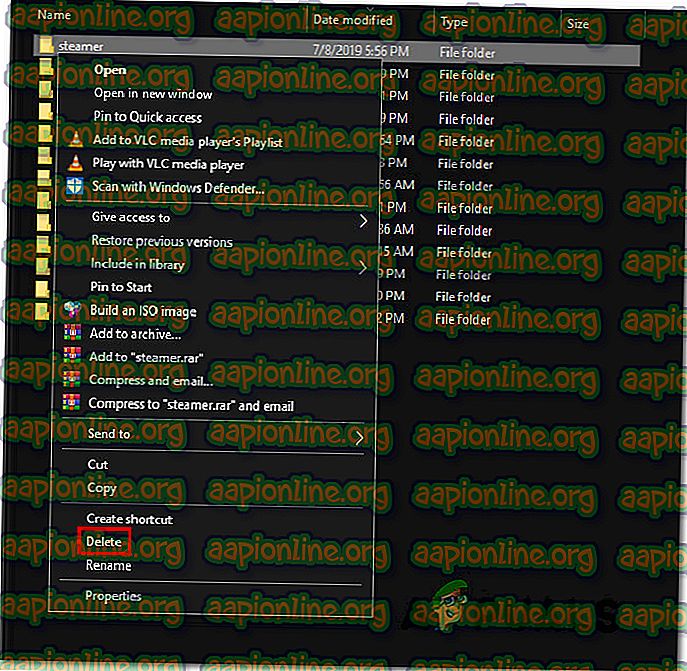Як виправити CX_FREEZE фатальну помилку
Кілька користувачів Windows звертаються до нас із запитаннями після того, як їх постійно турбує фатальна помилка CX_Freeze. Постраждалі користувачі повідомляють, що отримують цю помилку в різних різних сценаріях - деякі користувачі повідомляють, що проблема виникає при натисканні на кнопку Cortana, деякі під час відкриття гри, а інші кажуть, що вона з'являється без видимого тригера. Проблема не є винятковою для певної версії Windows, оскільки вона також зустрічається в Windows 7, Windows 8.1 та Windows 10.

Що викликає фатальну помилку CX_Freeze?
Ми дослідили цю проблему, переглянувши різні звіти користувачів та перевіривши найпопулярніші стратегії ремонту, які успішно використовують інші постраждалі користувачі для вирішення цієї проблеми. Як виявляється, є кілька різних винуватців, які можуть бути відповідальними за це повідомлення про помилку:
- Застарілі драйвери GPU - як виявляється, найпоширенішою причиною саме цього повідомлення про помилку є застарілий драйвер GPU. У більшості випадків помилка видається всякий раз, коли у важкої програми не існує залежностей для завершення операції. У цьому випадку ви зможете вирішити проблему шляхом оновлення графічного драйвера вручну або за допомогою власного програмного забезпечення.
- Пошкоджений файл гри - Якщо ви зіткнулися з проблемою в грі Steam, майже зрозуміло, що проблема виникає через деяку ступінь пошкодження всередині папки гри. Кілька постраждалих користувачів вдалося вирішити проблему, видаливши програму через Steam, перезавантаживши клієнта та знову встановивши гру.
- Відсутня частина підтримки Autodesk - якщо ви отримуєте це повідомлення про помилку за допомогою програми Autodesk, швидше за все, у вашій установці відсутня частина підтримки або в розділі підтримки впливає корупція. Якщо цей сценарій застосовний, ви можете вирішити проблему остаточно, видаливши папку Streamer, змусивши функцію оновлення Autodesk завантажити та встановити нову копію при наступному запуску.
Якщо ви зараз намагаєтеся вирішити саме те саме повідомлення про помилку, у цій статті ви знайдете кілька посібників з усунення несправностей, які допоможуть повністю усунути або усунути проблему. Нижче ви знайдете колекцію методів, якими успішно використовуються деякі інші користувачі, щоб вирішити CX_Freeze Fatal Error.
Для найкращих результатів радимо дотримуватися потенційних виправлень у порядку, в якому вони представлені, оскільки вони впорядковані за ефективністю та суворістю. Але незалежно від винуватця, який спричиняє проблему, ви, зрештою, зможете вирішити проблему, дотримуючись усіх наведених нижче інструкцій.
Спосіб 1. Оновіть всі драйвери GPU
Перше, що вам слід зробити, якщо ви зіткнулися зі смертельною помилкою CX_Freeze - це переконатися, що ви використовуєте останні графічні драйвери, доступні для вашого GPU. Як повідомляли різні користувачі, ця проблема може виникнути в тих випадках, коли програма, що вимагає ресурсів, не має необхідних залежностей для успішного завершення процесу. Здебільшого це станеться тому, що комп'ютер працює із застарілою версією драйвера.
У цьому випадку оновлення драйвера GPU до останнього за допомогою диспетчера пристроїв або власної утиліти повинно легко вирішити проблему. Ось короткий посібник, як це зробити:
- Натисніть клавішу Windows + R, щоб відкрити діалогове вікно Запуск. Потім введіть «devmgmt.msc» всередині текстового поля та натисніть Enter, щоб відкрити Диспетчер пристроїв.

- Щойно ви перебуваєте в диспетчері пристроїв, прокрутіть вниз список списку пристроїв та відкрийте спадне меню, пов’язане з адаптерами дисплея . Потім клацніть правою кнопкою миші графічний графічний процес, який ви використовуєте, і виберіть Оновити драйвер у контекстному меню.

Примітка . Майте на увазі, що у розділі Адаптери дисплея ви матимете кілька списків, якщо у вас є виділена і інтегрована відеокарта. У цьому випадку оновіть обоє, але надайте пріоритет виділеному графічному процесору, оскільки це саме той, до якого ви збираєтеся
- На наступному екрані натисніть на Пошук автоматично для оновленого програмного забезпечення драйвера . Потім зачекайте, поки початкове сканування завершиться, а потім виконайте підказки на екрані, щоб встановити останнє наявне драйвер.

- Після успішного встановлення найновішого драйвера перезавантажте наш комп'ютер і подивіться, чи проблема була вирішена при наступному запуску системи.

Якщо ви все ще стикаєтеся з тією ж проблемою, ви також можете спробувати пройти власний шлях та оновити драйвери за допомогою спеціального програмного забезпечення. Диспетчер пристроїв відомий тим, що іноді не вдається виявити останню наявну версію програмного забезпечення.
На щастя, кожен великий виробник GPU сьогодні розробив фірмове програмне забезпечення, здатне автоматично визначати та встановлювати останній драйвер графіки на основі вашої моделі GPU. За необхідності завантажте та використовуйте одне із програмного забезпечення нижче:
Досвід GeForce - Nvidia
Адреналін - AMD
Драйвер Intel - Intel
Якщо ця проблема все ще виникає навіть після того, як ви переконалися, що ваші драйвери GPU оновлені до останньої версії, перейдіть до наступного способу нижче.
Спосіб 2: Перевстановіть гру (лише Steam)
Пошкодження папки ігор - ще одна досить часта причина, яка, як відомо, призводить до фатальної помилки CX_Freeze. Нам вдалося знайти кілька різних випадків, де застосовано цей сценарій.
Якщо ви зіткнулися з проблемою в грі Steam, швидше за все, ви зможете вирішити проблему, просто видаливши програму та перезавантаживши клієнт Steam та повторно встановивши його з нуля. Кілька постраждалих користувачів повідомили, що їм вдалося вирішити CX_Freeze Fatal Error після виконання наведених нижче кроків.
Ось короткий посібник щодо перевстановлення гри безпосередньо з інтерфейсу Steam:
- Відкрийте клієнт Steam і виберіть Бібліотеку з горизонтального меню у верхній частині екрана.
- Потім знайдіть гру, з якою ви стикаєтесь із проблемою Fatal Error CX_Freeze Fatal Error та клацніть її правою кнопкою миші з меню ліворуч.
- Потім у контекстному меню виберіть Видалити.
- У підсумковому запиті про підтвердження натисніть Видалити, а потім дочекайтеся завершення процесу.
- Після того, як видалення завершено, перезапустіть клієнт Steam, перейдіть до магазину, а потім скористайтеся функцією пошуку у верхньому лівому розділі екрана для пошуку гри, яку ви нещодавно видалили.
- Після перевстановлення гри перевірте, чи все-таки виникає те саме повідомлення про помилку, коли ви намагаєтеся запустити його.

Якщо ця проблема все ще виникає або цей метод не застосовується до вашого сценарію, перейдіть до наступного способу нижче.
Спосіб 3: Розв’язання відсутньої частини підтримки Autodesk
Якщо ви зіткнулися з цією проблемою із програмним забезпеченням AutoDesk, швидше за все, ви маєте справу з корупцією файлів. Як повідомили деякі зачеплені користувачі, ця проблема може виникати також у ситуаціях, коли у підтримувальній частині інсталяції відсутній файл.
У більшості випадків користувачі змогли вирішити цю проблему, видаливши один або декілька файлів або папок, які перешкоджають логічній умові, яка кидає помилку при пошуку відсутнього файлу.
Ось короткий посібник із видалення файлу, який відповідає за цю помилку:
- Натисніть клавішу Windows + R, щоб відкрити діалогове вікно Запуск . Потім вставте наступне місце всередині текстового поля та натисніть Enter, щоб перейти до потрібної папки:
% APPLOCALDATA% \ Autodesk \ webdeploy \ meta \ streamer
- Як тільки ви перейдете до метапапки, клацніть правою кнопкою миші на папці Streamer і виберіть Видалити з контекстного меню.
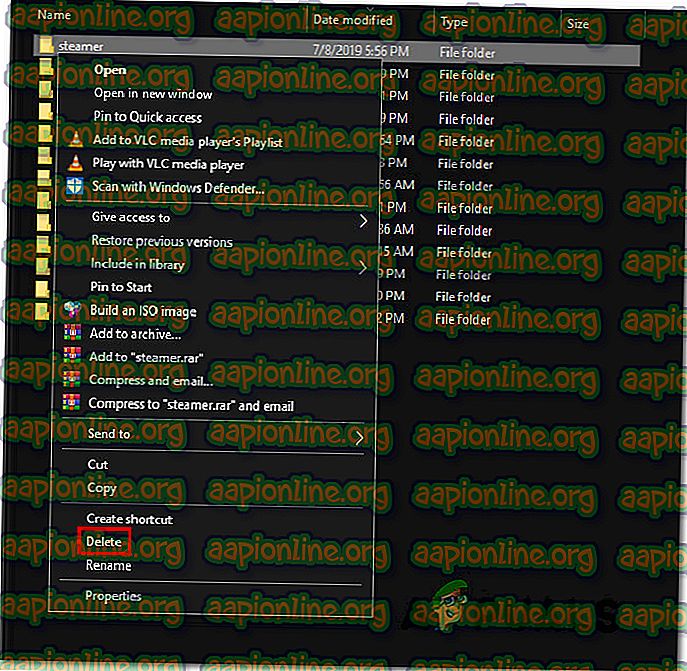
- Після видалення папки перезавантажте комп'ютер та відкрийте оновлення AutoDesk після того, як буде завершена наступна послідовність запуску. Він автоматично самолікується і замінить пошкоджену папку новою копією.
- Спробуйте запустити програму AutoDesk, яка раніше викликала фатальну помилку CX_Freeze, і перевірте, чи все ще бачите таку саму поведінку.